
Taula de continguts:
- Autora John Day [email protected].
- Public 2024-01-30 08:17.
- Última modificació 2025-01-23 14:38.
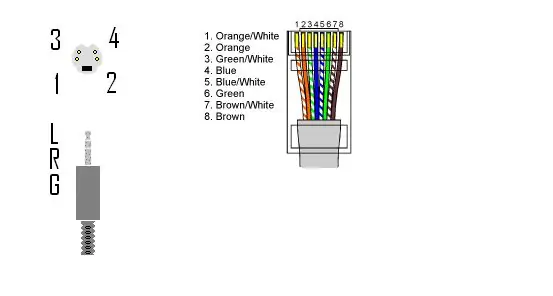
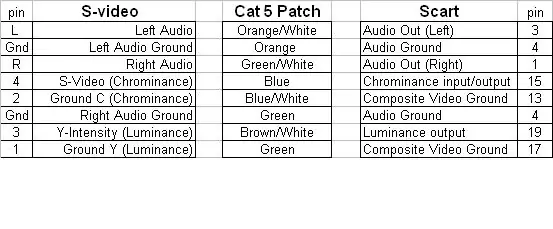
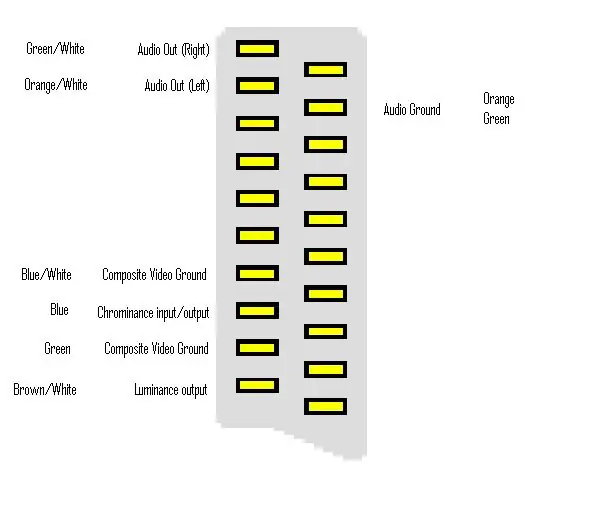
En un instructable anterior, https://www.instructables.com/id/S5YML6MFLFHVHAP/ Vaig crear un cable per enviar AV per un cable de connexió. He estat treballant en algunes variacions del tema. El vídeo és un senyal de més qualitat que l’ús de connexions phono i Scart és una connexió molt convenient ja que combina totes les connexions d’un sòcol. El diagrama Scart inclòs és el punt de sortida del televisor. L’entrada de Scart es connecta de manera diferent i és molt fàcil de buscar de la manera habitual. En aquest moment he decidit buscar la connexió s-video, però incloc les sortides de pin de Scart si us sentiu aventurer. que mostro una presa, però en realitat utilitzava fono vermell i blanc amb un adaptador fono / jack a l'extrem de la PC
Pas 1: eines utilitzades



Les eines que he utilitzat es troben a la majoria de col·leccions d’eines. Talls laterals i una fulla per tallar i treure cables. Cal soldar un soldador i soldar totes les juntes. Tinc un vici molt petit que faig servir per subjectar objectes que realment podria fer amb una altra mà encara que ell. També trobo que una bona font de llum pot ser inestimable. a la segona imatge, l’enlluernament ha fet que l’escriptori sembli blau. també podeu veure a l’escriptori un filtre ADSL antic que no havia pensat utilitzar en aquell moment, però hi arribaré més endavant. Pas 1: - Connecteu els cables al terminal RJ45. soldar cada terminal. Em va resultar més fàcil treballar des de la fila de darrere i allunyar-me d’aquesta manera que el soldador no va cremar cap de les connexions que ja havia fet.
Pas 2: finalització de l'ordinador


El costat de l’ordinador. Vaig decidir que no hi hauria molt moviment a l'extrem de l'ordinador, ja que els cables es troben darrere de l'ordinador. després d'haver soldat totes les connexions, vaig gravar el sòcol al cable. això va aturar la major part de l'estrès a les articulacions.
Pas 3: connectar-se al televisor




Vaig utilitzar una antiga caixa de filtres ADSL per establir la connexió al costat del televisor. Al meu televisor, la connexió lateral s’utilitza per a la playstation, la wii i ara el PC. Així que vaig sentir que necessitava fer un terminal robust per al treball. Pas 1: - Vaig utilitzar una mica de cinta d’escuma de doble cara per enganxar el terminal RJ45 a la caixa. Originalment, vaig intentar connectar els terminals de la mateixa manera que ho tenia al final del PC, però vaig trobar que treballar a la caixa era massa ajustat, de manera que vaig treure una mica de cable de xarxa i el vaig soldar al terminal RJ45. Pas 2: - Aleshores vaig tallar una mica de tauler de tires i vaig connectar els cables de salt per un costat i els cables AV a l’altre costat Vaig gravar al voltant de la caixa i vaig estar a punt per endollar-lo. El cable Patch té una longitud de 10 metres i funciona al voltant de 3 parets entre el televisor i l'ordinador.
Pas 4: posar-se en marxa


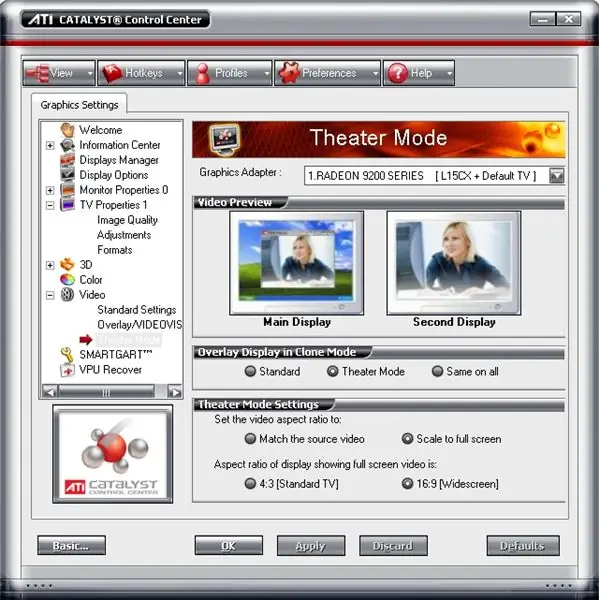
El televisor està connectat i funciona. Alguns ajustaments al menú de la targeta gràfica ja hem acabat. Aquest cable és ideal per veure vídeos i mostrar presentacions de diapositives a la família, tot i que la imatge és millor que l’antiga connexió phono que feia https://www.instructables.com/id / S5YML6MFLFHVHAP / Encara hi ha problemes de resolució. Per tal d’utilitzar aquesta pantalla com a monitor, necessitareu una connexió VGA al televisor. Alguns ajustaments que he fet que no es mostren en aquesta instrucció. Vaig descobrir que l’havia patit diverses vegades i he perdut l’àudio. Un pla per al futur és abocar cola calenta a la caixa del filtre ADSL per mantenir els cables millor. Bona sort amb la fabricació dels vostres. instructiu comprovar-ho. molt similar al meu, però conserva l’ús del cable de xarxa per enviar el senyal de xarxa. molt intel·ligent..https://www.instructables.com/id/SEQK5VGFNZAHAF8/
Recomanat:
Com crear la vostra pròpia passarel·la WIFI per connectar el vostre Arduino a la xarxa IP ?: 11 passos (amb imatges)

Com crear la vostra pròpia passarel·la WIFI per connectar el vostre Arduino a la xarxa IP? Estic treballant en un robot que ha d'estar permanentment connectat amb un servidor que funciona amb ar
Pantalla de matriu LED en xarxa Mirolo per a senyalització digital: 22 passos (amb imatges)

Visualització de matriu LED en xarxa Mirolo per a senyalització digital: la senyalització digital pot ser útil en esdeveniments per informar els visitants sobre els propers panells, canvis en la programació o proporcionar informació dinàmicament. L’ús de pantalles LED Matrix fa que els missatges siguin llegibles fins i tot des de molt lluny i sigui un atractiu fe
Arduino per a una xarxa d’assistent per a la llar amb cable: 5 passos

Arduino per a una xarxa d’assistent per a la llar amb cable: els components Wifi com els diversos Sonoff, Tasmota i ESP8266 són molt fàcils de configurar i utilitzar, però sovint les coses no són fàcils tal com apareixen. Els components sense fils són menys rel
Xarxa d'estacions de sensors per a control d'il·luminació i seguretat: 5 passos (amb imatges)

Xarxa d’estacions de sensors per a control d’il·luminació i seguretat: amb aquesta xarxa d’estacions de sensors configurada en mode mestre / esclau, podreu fer control d’il·luminació i seguretat a casa vostra. Aquestes estacions de sensors (Node01, Node02 en aquest projecte) estan connectades a una estació principal (Node00) connectada a tu
Inversor lligat a la xarxa (no alimenta la xarxa) Alternativa UPS: 7 passos (amb imatges)

Inversor lligat a la quadrícula de bricolatge (no alimenta la xarxa) Alternativa de SAI: aquest és un missatge de seguiment de la meva altra instrucció sobre com fer un inversor de connexió a la xarxa que no es retroalimenta, ja que ara sempre és possible fer-ho en certes àrees com a projecte de bricolatge i en alguns llocs no es permet alimentar-s’hi
